Программы для виртуальной прогулки по проекту, созданному в Revit. Виртуальная реальность в Revit
В последнее время все больше набирает популярность виртуальная реальность (VR) и дополненная реальность (AR). Производители выпускают шлемы VR в которых мы можем осматривать cмоделированный 3D мир как реальный. Из самых известных шлемов я слышал о HTC Vive и Oculus Rift.
Конечно, основной акцент этой отрасли – игры. Но уже и в проектировании начинают поговаривать о том, как это удобно, проектировать и проверять с VR и AR. Вдаваться в теоретические возможности я не буду, а лишь расскажу о программах с помощью которых можно перенести свой проект в виртуальную реальность и устроить там прогулку.
Все программы можно разделить на два типа:
- С постобработкой в программе
- Без постобработки
Различие в том, что в первом случае вы дополнительно назначаете материалы, можете добавлять объекты в ваш проект, что-то еще менять.
Во втором случае проект экспортируется с материалами «как есть» и в программе просто производится осмотр, и не проводится серьезной работы по моделированию.
Revit или AutoCAD Мифы, преимущества, недостатки
Программы с постобработкой
Lumion
Довольно известная программа с очень красивой картинкой. Часто используется в связке с Revit, как инструмент, с помощь которого можно эффектно презентовать проект. Есть своя библиотека стандартных элементов, включающая людей, машины, деревья и т.д.
Экспорт проекта из Revit в Lumion реализован с помощью бесплатной надстройки для Revit, которую можно скачать на официальном сайте
Ниже видео про экспорт из Revit в Lumion
После того как вы загрузили ваш проект в Lumion, и настроили там красоту, вы можете из всего этого создать VR панораму. Дальше это панораму можно посмотреть в VR шлеме.
Подробнее в видео.
Стоимость: бесплатно* / 99$** /1500-3000$
* для обучения с водяным знаком
** для учебных заведений с водяным знаком, цена за место
LumenRT
Подробно останавливаться на этой программе не буду. Если понравилось видео, то можете скачать триал версию на официальном сайте.
Где скачать плагин для экспорта из Revit, я не нашел, хотя в презентационном видео он есть. Возможно он будет доступен для установки после скачивания пробной версии. Если разберетесь – пишите в комментариях. Визуально программа на очень высоком уровне, что требует соответствующих мощностей компьютера.
Стоимость: 500-2000€
Twinmotion
Очень похожа на Lumion по функционалу и внешне.
Скачать можно триал версию на официальном сайте.
Экспорт из Revit c помощью надстройки
Видео про экспорт из Revit в Twinmotion
Стоимость: 500-2500€
Программы без постобработки
Enscape
Начал с этой программы т.к. у нее наиболее красивая картинка из всех подобных программ (мое мнение).
И если быть точным, то это не программа а надстройка для Revit которая берет информацию из проекта в реальном времени.
Заходите на официальный сайт, скачивайте триал версию для более подробного изучения программы.
Видео с подключением шлема Oculus Rift к программе.
Стоимость: подписка на год 450-680$ / подписка на месяц 45$
Autodesk Live
Предложение от Autodesk для просмотра проектов в реальном времени. Из особенностей, при выделении объекта появляются его свойства, что бывает очень удобно.
Т.к. это родное приложение от Autodesk, то можно ожидать, что и свет, и материалы будут экспортироваться максимально корректно. Картинка получается достаточно приятная.
Скачать демо версию можно по ссылке.
Как и во всех предыдущих программах есть возможность посмотреть в VR
Стоимость: подписка на год 500-2000$
Revizto
Очень активно развивающаяся в последнее время программа. Есть VR, возможность оставлять пометки для других пользователей, смотреть свойства объектов. Более полная и подробная информация на полностью локализованном на русский язык сайте.
Экспортируется проект в программу через плагин для Revit.
Стоимость: бесплатно* / 5000$ в год / 15000$ в год
* для обучения, сам не проверял
Fuzor
По-моему, самая прогрессивная программа. Судите сами.
Пример совместной работы в программе
Также, в отличие от других программ, есть поддержка дополненной реальности AR (а если точнее Hololens от Microsoft), а это говорит о том, что программа смотрит в будущее отрасли.
Стоимость: 250$ в месяц / 2500$ в год
Unity for Autodesk Revit
Это надстройка для Revit которая экспортирует активный 3D вид в EXE файл, который запускается на любом компьютере (например, у заказчика). В модель экспортируется сама модель с материалами и освещение. Дополнительно можно настроить погоду, скорость изменения времени суток и еще некоторые настройки.
В описании надстройки на сайте магазина Autodesk есть видеозаписи в которых показано, в каких режимах можно работать с EXE файлом.
Я пока пробовал работать только в первом режиме, но радует возможность использовать VR.
И, что очень важно:
Стоимость: бесплатно
Скачать надстройку можно по ссылке.
Проходить сквозь окна и двери вы сможете только если экспортировали проект в EXE из англоязычной версии Revit. Для того чтобы изменить язык программы в свойствах ярлыка вместо «language RUS» пропишите «language ENU».
Всем отличных проектов!
Этот сайт использует Akismet для борьбы со спамом. Узнайте, как обрабатываются ваши данные комментариев.
Источник: int-lines.ru
Что такое eTransmit для Revit?
Надстройка eTransmit для Autodesk Revit позволяет копировать модель Revit и зависимые файлы в одну папку для передачи через Интернет. Вы можете передать любую модель, которая была обновлена до версии Revit 2012 или более поздней версии и сохранена. … Включите связанные зависимые файлы, такие как связанные модели и пометки DWF.
Как вы используете eTransmit в Revit?
На панели eTransmit вкладки Надстройки нажмите «Передать модель». Выберите модели, целевой каталог и типы файлов для передачи. Необязательно: выберите, чтобы открывать и сохранять модели в активной версии Revit (обновление). Необязательно: при обновлении выберите удаление неиспользуемых семейств и других объектов Revit.
Как вы используете библиотеки в Revit?
Загрузить семейства
- Выберите вкладку «Вставка» панель «Загрузить из библиотеки» («Загрузить семейство»).
- В диалоговом окне «Загрузить семейство» дважды щелкните категорию семейства, которое вы хотите загрузить.
- Предварительный просмотр любого из семейств (RFA) в категории: Для предварительного просмотра одного семейства выберите его из списка. …
- Выберите семейство, которое вы хотите загрузить, и нажмите «Открыть».
Есть ли в Revit бесплатная программа просмотра?
Чтобы открыть и просмотреть модели без активной лицензии, вы можете запустить Revit в режиме просмотра. Revit Viewer предназначен для просмотра моделей и печати видов и листов без лицензии на программное обеспечение или подписки.
ЭТО ИНТЕРЕСНО: Вам нужно разрешение на строительство, чтобы построить летний домик в вашем саду?
Как закрыть все модели в Revit?
Нажмите кнопку «Закрыть скрытую», расположенную в разделе «Окна» на вкладке «Вид» на ленте.. Это закроет все окна, которые не видны. Вот и все, одна из основ, которая делает вашу жизнь проще.
Как отправить модель Revit?
На панели eTransmit вкладки Надстройки нажмите Передать модель. Выберите модели для передачи. Нажмите «Обзор модели» и перейдите к местоположению модели Revit, которую необходимо передать. Нажмите «Обзор папок» и перейдите к папке, содержащей модели Revit, которые вы хотите передать.
Почему я не могу загрузить семью в Revit?
Причины. Это сообщение может появиться, если не используется команда «Загрузить семейство» на вкладке «Вставка ленты», а вместо этого используется команда «Загрузить семейство». после начала размещения элемента. Например, нажав «Компонент», а затем «Загрузить семейство» вместо того, чтобы сначала щелкнуть «Загрузить семейство».
Как загрузить семейства в Revit 2020?
Загрузить семейства
- Выберите вкладку «Вставка» панель «Загрузить из библиотеки» («Загрузить семейство»).
- В диалоговом окне «Загрузить семейство» дважды щелкните категорию семейства, которое вы хотите загрузить.
- Предварительный просмотр любого из семейств (RFA) в категории: Для предварительного просмотра одного семейства выберите его из списка. …
- Выберите семейство, которое вы хотите загрузить, и нажмите «Открыть».
Когда поле вставляется в текст, которое оно использует?
Поле в тексте содержит инструкции по отображению данных, которые вы ожидаете изменить в течение жизненного цикла чертежа. Когда поле обновляется, отображаются последние данные. Например, значением поля FileName является имя файла.
ЭТО ИНТЕРЕСНО: Как удалить блочный объект в автокаде?
Как сравнить два файла САПР?
Используйте функцию сравнения файлов DWG, чтобы сравнить два чертежа. Для отображения различий используются цветовые и редакционные облака. Щелкните меню «Приложение» > «Утилиты для рисования» > «Сравнение файлов DWG».. Примечание. Вы можете запустить утилиту DWG Compare из меню «Приложение», даже если у вас нет открытых чертежей.
Как открыть файл Revit без Revit?
У вас есть следующие варианты просмотра модели Revit без Revit:
- Используйте бесплатную онлайн-программу A360 Viewer.
- Загрузите бесплатную версию Design Review 2013 и экспортируйте модель Revit в файл DWF.
- Используйте режим просмотра Revit. …
- Если у вас есть Navisworks, вы можете открыть файл Revit в Navisworks, а затем сохранить его как файл NWD.
Какие приложения могут открывать файлы Revit?
Файлы RVT создаются с помощью Revit, программного обеспечения, используемого архитекторами для создания чертежей. Их можно открыть с Программа просмотра Autodesk Viewer в браузере или загрузив бесплатную пробную версию AutoCAD Architecture.
Может ли TrueView открывать файлы Revit?
Может ли Autodesk True View просматривать файлы Revit или вам нужно сохранять или экспортировать файлы в формате dwf, dwg или в другом формате. DWG TrueView представляет собой файл . только просмотрщик dwg. Единственный просмотрщик Revit (и это хорошо!) Revit в режиме просмотра.
Источник: powerpointmaniac.com
Чем открыть файлы Revit и IFC?

Если вы заказчик BIM-проекта или трехмерных моделей, то зачастую у вас нет программы, в которой можно открыть файлы Revit или IFC. Но как-то проверять и принимать модели нужно, а оплачивать годовую лицензию не всегда целесообразно. В этом случае вам помогут бесплатные программы и приложения. Давайте посмотрим, какие функции они предлагают, разберём плюсы и минусы.
1. Autodesk Revit и Revit Viewer
Вы можете установить бесплатную пробную версию обычного Revit на 30 дней и пользоваться без каких-либо ограничений. После окончания пробного периода вам будет доступна только специальная версия Revit — Revit Viewer, она устанавливается вместе с программой и доступна сразу же. В ней также можно открывать модели, но нельзя сохранять никакие изменения.
- Плюсы: полный функционал программы в течение бесплатного периода; спустя 30 дней «повертеть» модели всё ещё можно, но уже без возможности сохранить правки; программа на русском языке.
- Минусы: ограниченный бесплатный период; нужно потратить время на освоение программы; требования к мощности компьютера, не каждый офисный компьютер подойдёт.
Для просмотра семейств достаточно 4 ГБ оперативной памяти, 1 ГБ видеопамяти, процессор 2 ГГц. Для комфортного просмотра больших моделей зданий нужно минимум 8—16 ГБ оперативной памяти, от 2 ГБ видеопамяти и мощный процессор, чем выше частота, тем лучше.
С каждой версией обычного Revit ставится и Revit Viewer. Ярлык на рабочем столе не создаётся, программа доступна из меню Пуск.
2. Navisworks Manage
Ещё один продукт от Autodesk. Здесь также доступен 30-дневный бесплатный период. Программа отображает геометрию и свойства моделей, позволяет рассекать модель с любой стороны и под любым углом, добавлять базы данных из Excel, Access, ODBC. Элементы здания можно проверить на пересечения, посчитать объёмы, оставить пометки и устроить виртуальную экскурсию по объекту.
- Плюсы: много полезных функций; модели легче и быстрее, чем в Revit; читает много разных форматов; русскоязычный интерфейс.
- Минусы: ограниченный бесплатный период; нужно конвертировать исходные файлы в формат Navisworks; на изучение программы нужно потратить время.
3. BIM Vision
Полностью бесплатная программа для работы с IFC. В BIM Vision можно посмотреть модель, рассечь геометрию, наложить цвета и прозрачность на элементы, измерить не только расстояния и площади, но и объёмы. С помощью плагинов доступно больше функций, в том числе проверка на пересечения.
- Плюсы: программа бесплатна как для личного, так и для коммерческого использования.
- Минусы: англоязычный интерфейс; плагины платные, например модуль для проверки на пересечения стоит от 195 евро.
Аналогичных бесплатных программ для открытия IFC довольно много, можете посмотреть список на IFC-википедии, но все они на английском языке.
4. Solibri Anywhere
Бесплатная программа для работы с IFC с возможностью объединять несколько IFC-моделей, создавать пометки и замечания, образмеривать модель. Одна из особенностей программ — работа с классификаторами.
- Плюсы: комментирование и добавление классификаторов.
- Минусы: англоязычный интерфейс.
5. Tekla BIMsight (Trimble Connect for Desktop)
Ещё одна бесплатная программа для просмотра IFC. Раньше она называлась Tekla BIMsight, теперь объединена с Trimble Connect. Здесь можно не только смотреть IFC, но и подгружать фото и файлы проектов в разных форматах, связывать элементы модели с чертежами, хранить и обмениваться информацией, группировать элементы по их свойствам, рассекать и образмеривать модель.
Уникальность программы — все происходит в облачном хранилище, что удобно для совместной работы и подключения с разных компьютеров. Есть режим без подключения к сети. Это не только просмотрщик, но и развитый менеджер по управлению проектами. Очень крутое решение, но со своими ограничениями.
- Плюсы: связь элементов с документацией и интернет-ссылками; взаимодействие через облако; структура папок и подпапок для проектов; назначение заданий; создание слайдов для показа моделей; подгрузка облаков точек.
- Минусы: как обычно, англоязычный интерфейс; в бесплатной версии ограниченные место для хранения файлов и количество проектов.
6. Autodesk View
Бесплатный сервис от Autodesk, который доступен из обычного браузера. Для работы в нём нужно зарегистрироваться на сайте Autodesk. Поскольку это бесплатное и русскоязычное решение, которое не требует мощного компьютера и каких-то специальных навыков, остановимся на нём чуть подробнее.
Главная особенность сервиса — работа через браузер. Вам нужно выбрать папку, отдельный файл с компьютера или из облачного хранилища типа Google Disk или Dropbox и загрузить на сайт. Поддерживаются форматы DWG, STEP, RVT, IFC и SolidWorks. Семейства для Revit (файлы формата RFA) загрузить напрямую не получится, для этого нужно их добавить в проект Revit и загружать уже файл RVT.
- Плюсы: поддержка популярных файлов 3D-моделирования; бесплатный просмотр прямо в браузере; возможность делиться файлами и подключать коллег к просмотру; легкий в освоении интерфейс; возможность хранить разные проекты в своём аккаунте; русскоязычный интерфейс.
- Минусы: файлы хранятся 31 день, но срок можно продлевать; небольшие неудобства при выборе объектов; нельзя напрямую загрузить RFA-компоненты Revit.
У всех инструментов свои плюсы и минусы. Если вам нужно просто посмотреть и покрутить модели, оценить их визуально, проверить свойства, или вы заказываете семейства для Revit, то проще воспользоваться сервисом Autodesk Viewer.
Если хотите проанализировать модель здания, проверить пересечения конструкций и сетей, то лучше обратить внимание на платные и более мощные продукты вроде Autodesk Navisworks или Trimble Connect.
Источник: automatic-systems.ru
Компьютер для Autodesk Revit

Autodesk Revit – многопрофильное программное обеспечение на основе технологии BIM для согласованного совместного проектирования с высоким качеством. Revit используется для информационного моделирования зданий (BIM) Revit® и позволяет повысить эффективность и точность на протяжении всего жизненного цикла проекта: от концептуального проектирования, визуализации и анализа до изготовления и строительства.
Системные требования Autodesk Revit
Минимальные системные требования Autodesk Revit
- Процессор: Intel или AMD с технологией SSE2
- Видеокарта: с 4 ГБ видеопамяти и поддержкой DirectX 11
- Оперативная память: 8 ГБ
- Место на диске: 30 ГБ
- Операционная система: Windows 10 64-разрядная
Рекомендуемые системные требования Autodesk Revit
- Процессор: Intel или AMD с технологией SSE2
- Видеокарта: с 4 ГБ видеопамяти и поддержкой DirectX 11
- Оперативная память: 16 ГБ
- Место на диске: 30 ГБ
- Операционная система: Windows 10 64-разрядная
Компьютер для Autodesk Revit
Процессор для Autodesk Revit
Есть два основных параметра, определяющих возможности процессора:
- Частота – сколько операций одноядерный процессор может выполнить в секунду.
- Количество ядер – сколько физических ядер есть в процессоре (сколько операций могут выполняться одновременно).
Что лучше – высокочастотный процессор или процессор с большим числом ядер, зависит от того, насколько хорошо программа спроектирована для использования преимуществ нескольких ядер ЦП.
В большинстве задач проектирования в Revit можно использовать только одно ядро процессора, что делает высокочастотный ЦП, независимо от количества ядер, идеальным выбором для этих задач. По этой причине мы рекомендуем выбирать для Revit процессор с максимальной тактовой частотой.
Однако, если вы хотите уменьшить время рендеринга, мы предлагаем использовать процессор с большим количеством ядер. Механизм рендеринга Autodesk Raytracer (ART), включенный в Revit, может значительно выигрывать от использования таких процессоров.
Видеокарта для Autodesk Revit
В Revit видеокарта используется исключительно для отображения моделей на экране. Более мощная видеокарта даст больший FPS (количество кадров в секунду) при поворотах, масштабировании или паранормировании моделей, но не повлияет на производительность. Для большинства пользователей видеокарты среднего уровня (например Quadro P2200 или RTX 4000) будет более чем достаточно.
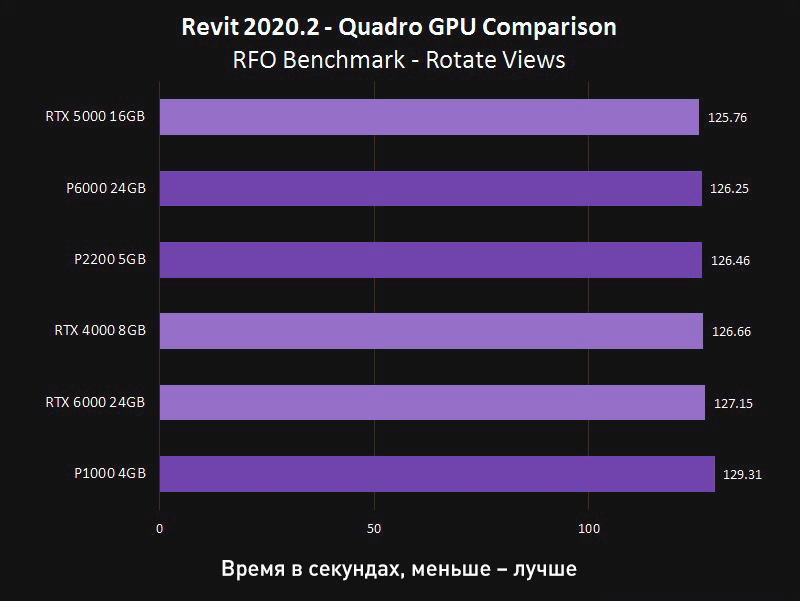
Видеокарты NVIDIA GeForce могут обеспечить вам отличную производительность за свои деньги, но недостатком является то, что они не сертифицированы для использования в Revit от Autodesk. По этой причине мы рекомендуем использовать профессиональные видеокарты NVIDIA Quadro, чтобы гарантировать, что вы получите полную поддержку от Autodesk, если у вас возникнут проблемы с программой.
Оперативная память для Autodesk Revit
Хотя точный объем необходимой оперативной памяти будет зависеть от ваших конкретных проектов, мы рекомендуем минимум 16 ГБ ОЗУ. Это позволит вам открывать и работать с проектом размером 700 МБ. Если вы работаете с более крупными моделями, или работаете в Revit параллельно с другими программами, рекомендуем увеличить объем ОЗУ до 32 ГБ.
Хранилище (жесткие диски) для Autodesk Revit
Autodesk Revit может быть не самым тяжелым приложением для хранения, но все же важно иметь быстрое и надежное хранилище, чтобы не отставать от остальной части вашей системы.
Какой тип накопителя следует использовать для Autodesk Revit?
- Существует три основных типа накопителей, которые вы можете использовать: SSD, NVMe и традиционные жесткие диски. Из этих трех традиционные жесткие диски являются самыми медленными, но они дешевы и доступны с гораздо большей емкостью, чем твердотельные накопители или накопители NVMe. Благодаря этому из них получаются отличные накопители для длительного хранения файлов.
- Твердотельные накопители SATA в несколько раз быстрее жестких дисков, но при этом они дороже. Эти диски отлично подходят для широкого круга задач, таких как хранение вашей операционной системы и программ, а также хранение проектов, над которыми вы работаете.
- NVMe-накопители бывают двух видов (M.2 и U.2), и они значительно быстрее, чем SATA-SSD. Они, как правило, дороже, чем твердотельные накопители SATA, но зато могут быть в двенадцать раз быстрее! В большинстве случаев вы не увидите значительного увеличения производительности с диском NVMe, поскольку современный стандартный твердотельный накопитель уже достаточно быстр и редко является узким местом производительности, но поскольку стоимость этих дисков продолжает снижаться, их можно использовать в качестве диска с операционной системой и программами, чтобы они запускались немного быстрее.
Рабочие компьютеры для Autodesk Revit
Мы надеемся, что это руководство поможет вам понять, какой компьютер нужен для Autodesk Revit, или на что ориентироваться при покупке собранного компьютера. Также предлагаем вам ознакомиться с нашими рабочими компьютерами Delta Game, которые отлично подойдут для Autodesk Revit.
Профессиональный компьютер с процессором Intel Core i5-12600K

VULCAN i5
Средний FPS в 8 играх
Показатели среднего FPS в играх: Borderlands 3, Far Cry 6, Flight Simulator, Forza Horizon 5, Horizon Zero Dawn, Red Dead Redemption 2, Total War Warhammer 3 и Watch Dogs Legion.
Источник: delta-game.ru